VMware Workstation虛擬機可以在一臺電腦上模擬運行多種不同的操作系統,實現與實際電腦完全一樣的操作,包括讀取U盤、連接網絡等,很多用戶想用U盤啟動盤給VMware安裝win7系統,但是不知道怎么操作,本文 小編就教大家在VMware12上使用U盤安裝ghost win7系統的詳細圖文教程。
一、準備工具
1、VMware虛擬機,VMware Workstation 12下載安裝
2、4G以上U盤,制作U盤PE啟動盤
3、ghost win7系統:win7 64位旗艦版下載
二、VMware12用U盤安裝ghost win7系統步驟
1、運行VMware Workstation 12虛擬機,點擊“創建新的虛擬機”;
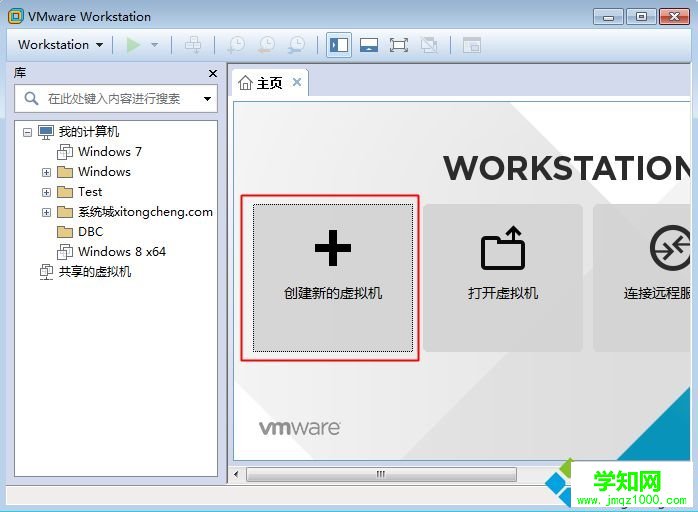 2、打開新建虛擬機向導,選擇“典型(推薦)”,下一步;
2、打開新建虛擬機向導,選擇“典型(推薦)”,下一步;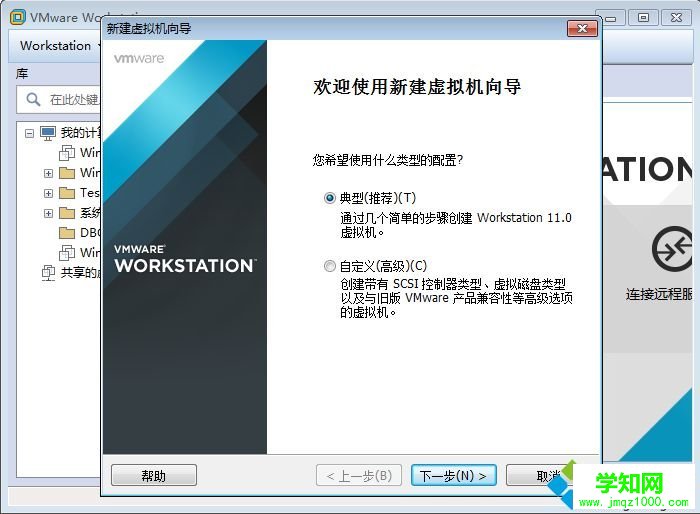 3、選擇“稍后安裝操作系統”,下一步;
3、選擇“稍后安裝操作系統”,下一步; 4、客戶端系統選擇Microsoft Windows,版本選擇Windows7,如果64位則選擇html' target='_blank'>windows7 x64;
4、客戶端系統選擇Microsoft Windows,版本選擇Windows7,如果64位則選擇html' target='_blank'>windows7 x64; 5、命名虛擬機,選擇保存位置,下一步,其他保持默認設置即可,最后點擊完成;
5、命名虛擬機,選擇保存位置,下一步,其他保持默認設置即可,最后點擊完成;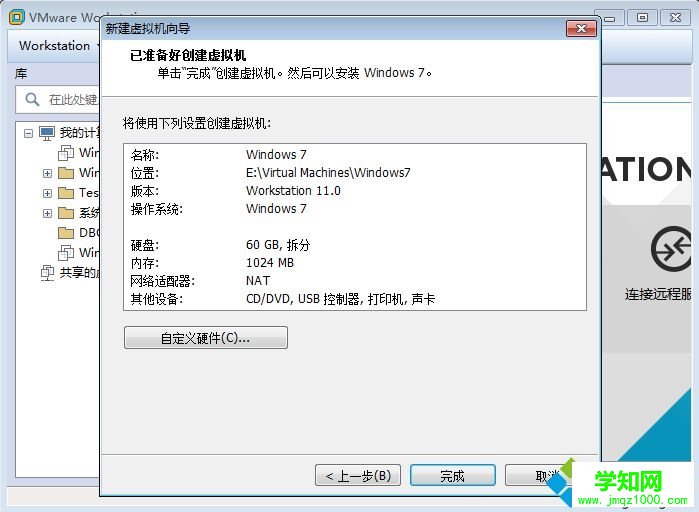 6、關閉虛擬機,插入U盤啟動盤,再打開虛擬機,選擇剛創建的虛擬機windows7,點擊“編輯虛擬機設置”,點擊“添加”;
6、關閉虛擬機,插入U盤啟動盤,再打開虛擬機,選擇剛創建的虛擬機windows7,點擊“編輯虛擬機設置”,點擊“添加”;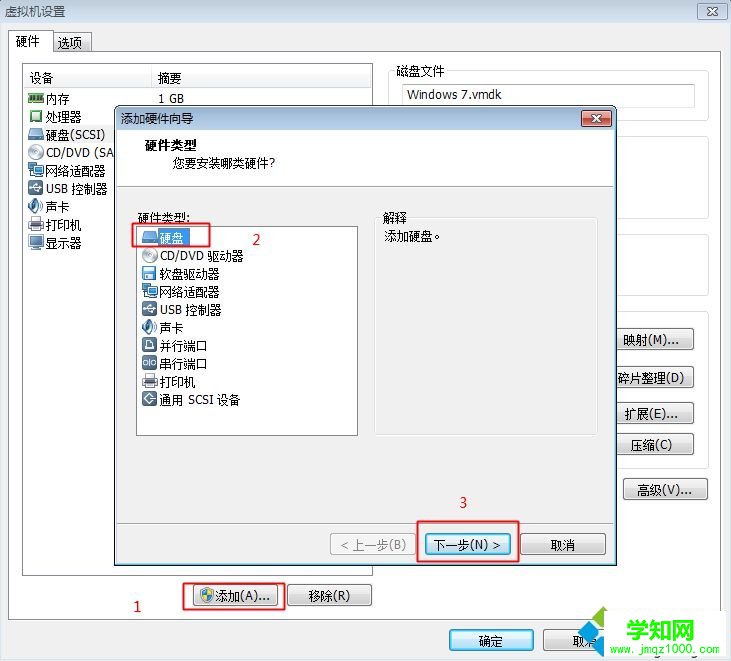 7、硬件類型選擇“硬盤”,磁盤類型保持“推薦”選項,選擇“使用物理硬盤”;
7、硬件類型選擇“硬盤”,磁盤類型保持“推薦”選項,選擇“使用物理硬盤”;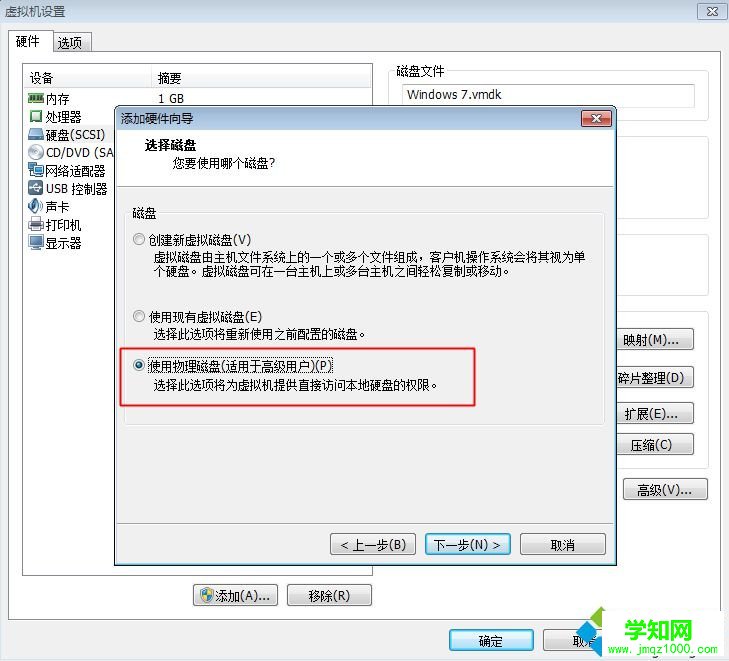 8、點擊“設備”下拉框,選擇PhysicalDrive1,下一步,如果沒有PhysicalDrive1則重啟虛擬機;
8、點擊“設備”下拉框,選擇PhysicalDrive1,下一步,如果沒有PhysicalDrive1則重啟虛擬機;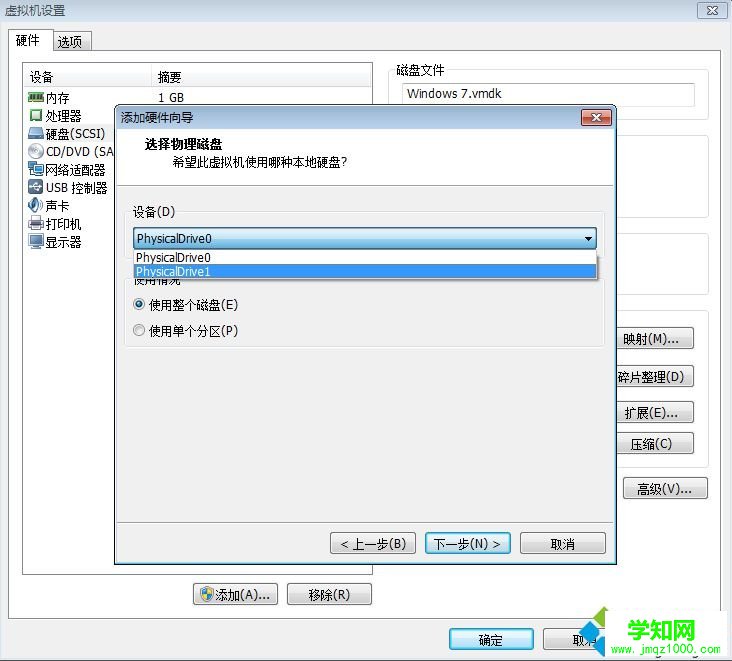 9、設置完成后,右鍵windows7,選擇“電源”—“打開電源進入固件”;
9、設置完成后,右鍵windows7,選擇“電源”—“打開電源進入固件”;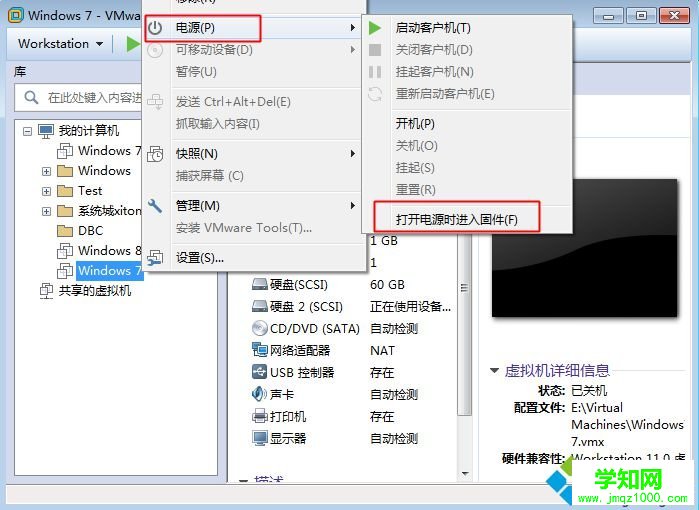 10、進入BIOS,按→鍵轉到Boot,選擇Hard Drive,使用shift和+號移動到第一位,展開Hard Drive,把Hard Drive(0:1)移動到第一位,按F10保存重啟;
10、進入BIOS,按→鍵轉到Boot,選擇Hard Drive,使用shift和+號移動到第一位,展開Hard Drive,把Hard Drive(0:1)移動到第一位,按F10保存重啟;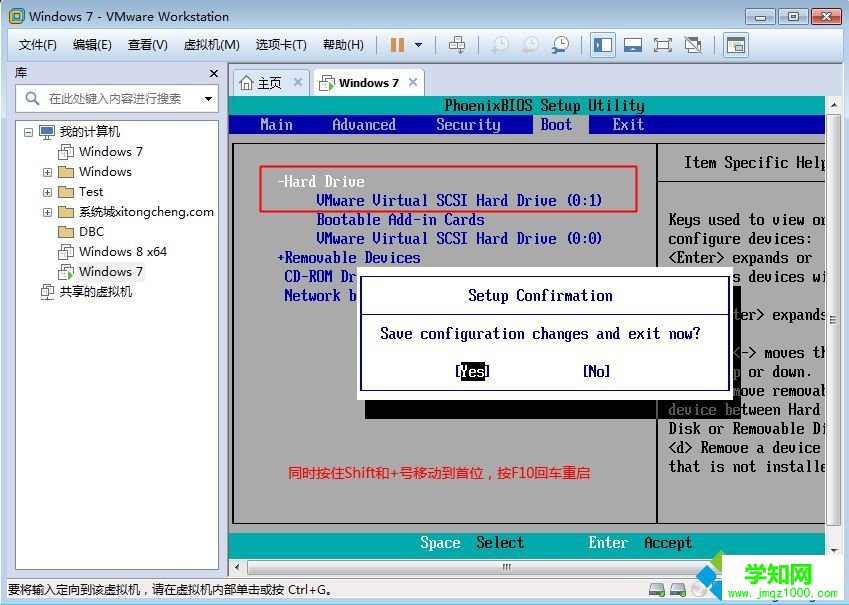 11、重啟之后即可進入到U教授U盤啟動盤主界面,選擇【02】回車進入pe系統;
11、重啟之后即可進入到U教授U盤啟動盤主界面,選擇【02】回車進入pe系統; 12、進入PE系統之后,雙擊打開【DiskGenius分區工具】,右鍵硬盤【快速分區】,自行設置分區大小,執行分區;
12、進入PE系統之后,雙擊打開【DiskGenius分區工具】,右鍵硬盤【快速分區】,自行設置分區大小,執行分區;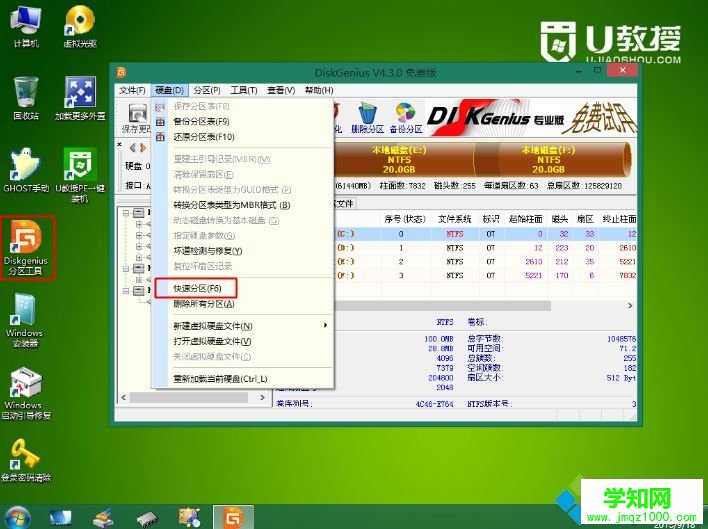 13、完成分區之后,雙擊打開【U教授pe一鍵裝機】,選擇系統安裝位置比如C盤,確定,開始安裝系統,重啟兩次之后即可完成安裝;
13、完成分區之后,雙擊打開【U教授pe一鍵裝機】,選擇系統安裝位置比如C盤,確定,開始安裝系統,重啟兩次之后即可完成安裝;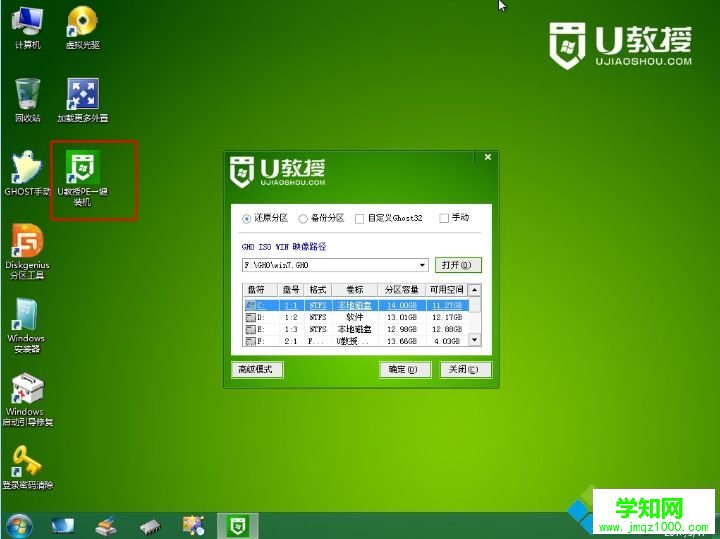 14、安裝后點擊“編輯虛擬機設置”,選擇PhysicalDrive1硬盤,點擊移除,并拔出U盤,即可打開虛擬機win7系統。
14、安裝后點擊“編輯虛擬機設置”,選擇PhysicalDrive1硬盤,點擊移除,并拔出U盤,即可打開虛擬機win7系統。
以上就是在VMware Workstation 12虛擬機上使用U盤安裝ghost win7系統詳細圖文教程,感興趣的朋友可以按照上述步驟一步步來操作,希望對大家有幫助。
相關教程:
VMware Workstation創建虛擬機步驟
VMware虛擬機怎么設置U盤啟動
2016年度最好用的虛擬機win7系統下載排行榜前十名
VMware虛擬機專用win7系統下載
相關教程:mac上裝win7虛擬機虛擬機win7怎么分區vmware虛擬機裝系統vmware虛擬機裝系統vmware安裝win7系統
鄭重聲明:本文版權歸原作者所有,轉載文章僅為傳播更多信息之目的,如作者信息標記有誤,請第一時間聯系我們修改或刪除,多謝。
新聞熱點
疑難解答